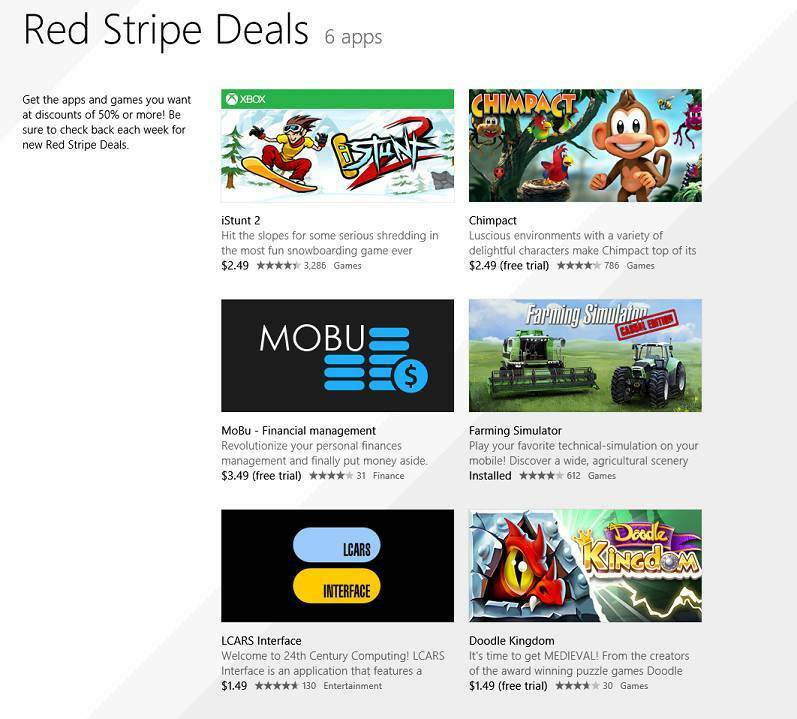Questo software manterrà i tuoi driver attivi e funzionanti, proteggendoti così da errori comuni del computer e guasti hardware. Controlla subito tutti i tuoi driver in 3 semplici passaggi:
- Scarica DriverFix (file di download verificato).
- Clic Inizia scansione per trovare tutti i driver problematici.
- Clic Aggiorna driver per ottenere nuove versioni ed evitare malfunzionamenti del sistema.
- DriverFix è stato scaricato da 0 lettori questo mese.
Nel corso degli ultimi anni, i CD hanno perso popolarità. Personalmente non ricordo quando è stata l'ultima volta che ho messo un CD (a parte CD di installazione di Windows 10) nel CD ROM del mio laptop. Ma nonostante il fatto che i CD non siano così popolari come una volta, non siamo ancora pronti per abbandonare completamente questa tecnologia.
Molti utenti di laptop in tutto il mondo usano ancora i CD, più o meno frequentemente. Quindi, dovremmo assolutamente prestare attenzione a questo tipo di media.
Uno dei maggiori problemi con CD e CD ROM è se un CD rimane bloccato in un CD ROM e l'utente non è in grado di espellerlo. Se hai appena riscontrato questo problema, e probabilmente lo sei, dal momento che stai leggendo questo articolo, abbiamo preparato alcune soluzioni che ti aiuteranno a estrarre un CD dal tuo laptop.
Cosa fare se il CD si blocca nel laptop
Prova a espellere da Windows
Se non riesci a espellere il tuo CD ROM premendo il pulsante fisico, puoi fare la stessa cosa da Windows per espellere automaticamente un CD. Se non sai come farlo, segui queste istruzioni:
- Apri Esplora file
- Vai a questo PC
- Fare clic con il pulsante destro del mouse sull'unità CD/DVD e scegliere Espelli

Il CD dovrebbe essere espulso automaticamente dal tuo laptop ora. Tuttavia, se questa opzione non aiuta, prova alcune delle soluzioni elencate di seguito.
Prova a espellere al riavvio
Potrebbero esserci alcuni programmi che impediscono l'espulsione del CD ROM. Se hai idea di cosa potrebbero essere quei programmi, chiudili e prova a espellerli ancora una volta. Tuttavia, per essere ancora più sicuro che nulla impedisca l'espulsione del CD ROM, riavvia il computer e prova a espellere all'avvio, prima dell'avvio di Windows.
Alcuni produttori hanno anche la funzione di espulsione nel BIOS, quindi se il tuo laptop è uno di questi dispositivi, c'è la possibilità che il CD ROM venga espulso automaticamente al prossimo avvio.
In questo modo, nessun programma sarà in grado di impedire il funzionamento del tuo CD ROM. Ma se questo metodo non si rivela utile, continua a leggere questo articolo, poiché potresti trovare una soluzione adeguata di seguito.
Controlla gli aggiornamenti dei driver
Nel caso in cui disponi di un laptop più vecchio e quindi di un'unità CD meno recente, è possibile che il tuo hardware non sia compatibile con Windows 10 e che necessiti di un aggiornamento del driver. L'unico modo per verificarlo è cercare effettivamente un aggiornamento del driver per il tuo CD ROM.
Nel caso in cui non sai come farlo, segui questi passaggi:
- Vai su Cerca, digita devicemanager e apri Gestione dispositivi
- Trova il tuo CD ROM dall'elenco dell'hardware installato
- Fare clic con il tasto destro su di esso e scegliere Aggiorna software driver...
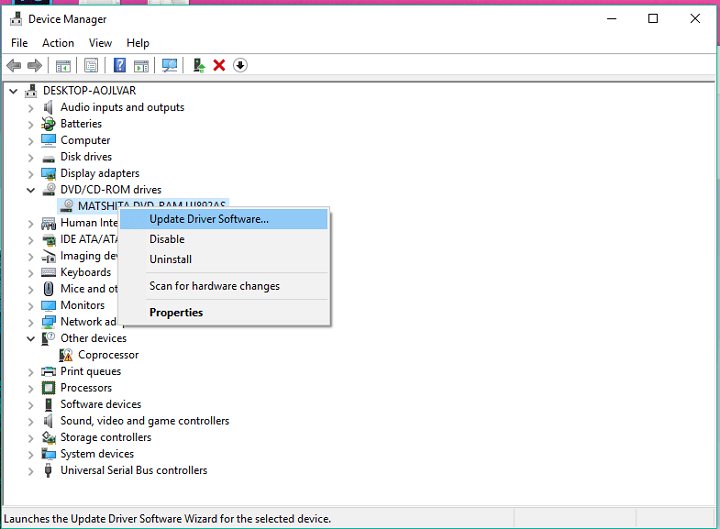
- Lascia che la procedura guidata cerchi i driver disponibili. Se viene trovato un driver, lascia che la procedura guidata lo installi
- Riavvia il tuo computer
Se tutti i driver sono aggiornati e nessun programma impedisce l'espulsione del CD, il problema non è in Windows. Quindi, prova alcune delle soluzioni alternative, che comporteranno del lavoro fisico di seguito.
Espulsione forzata
Ogni CD ROM ha un piccolo foro speciale nel pannello frontale, lo noterai sicuramente. Alcune unità hanno due piccoli fori, quindi se uno sembra destinato a collegare le cuffie, è l'altro foro.
Ora che hai individuato un piccolo foro, spegni il computer (non riavviarlo). Quando il laptop è completamente spento, inserisci una graffetta o un qualsiasi tipo di filo sottile e spingilo delicatamente nel foro. Se lo hai fatto bene, il CD ROM dovrebbe aprirsi automaticamente e sarai in grado di rimuovere un CD.

Se devi usare un cavo per rimuovere ogni volta un CD dal tuo laptop, è un segno che l'unità è danneggiata. Quindi, dovresti considerare di cambiarlo. Vai al servizio più vicino e consultalo per ottenere un nuovo CD ROM per il tuo laptop.
Tieni presente che le unità del laptop non sono facili da sostituire come le unità dei normali PC. Quindi, a meno che tu non sappia davvero cosa stai facendo, è altamente consigliabile chiedere aiuto a un professionista.
Questo è tutto per il nostro articolo sull'espulsione del problema sul tuo laptop Windows. Speriamo che almeno una di queste soluzioni ti abbia aiutato a risolvere il tuo problema. Se hai lo stesso problema sul tuo PC, dai un'occhiata Questo articolo.
In caso di commenti, domande o suggerimenti, faccelo sapere nei commenti qui sotto.
STORIE CORRELATE CHE DEVI SCOPRIRE:
- Come utilizzare Google Foto in Windows 10
- Come installare Linux Bash su Windows 10 versione 1607
- Come creare un file ISO da qualsiasi build di Windows 10
- Come rimuovere gli avanzi di software
- I migliori gadget desktop di Windows 10 da scaricare